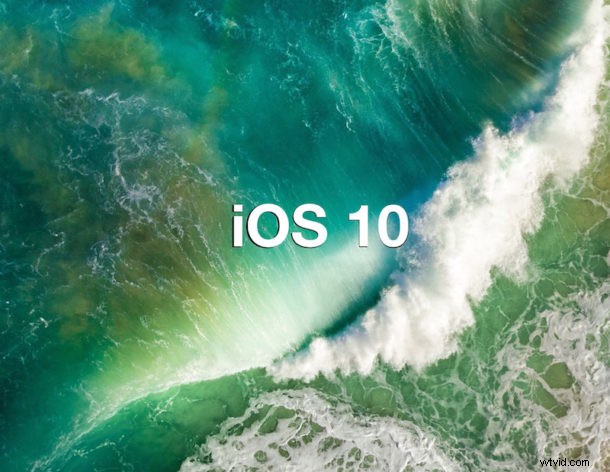
Wil je weten wat enkele van de beste nieuwe functies van iOS 10 zijn? Hoewel er meer dan honderd veranderingen, functies en verbeteringen aan iOS 10 zijn, zijn veel subtiel en sommige zijn belangrijk, sommige zul je gebruiken en andere niet. We zullen in de loop van de tijd talloze geweldige trucs en functies voor iOS 10 bespreken, maar laten we nu zeven van de handigere functies in iOS 10 bekijken die je meteen op elke iPhone, iPad of iPod touch kunt gebruiken.
Natuurlijk moet je de iOS 10-update hebben geïnstalleerd om toegang te krijgen tot deze nieuwe functies. Als je dat nog niet hebt gedaan, voltooi dan de update op je iPhone of iPad en lees dan verder voor enkele van de beste functies die je waarschijnlijk zult waarderen.
1:Nieuw widgetscherm en vergrendelscherm
Je zult merken dat het vergrendelingsscherm opnieuw is ontworpen in iOS 10, maar het echte plezier is wanneer je veegt om het nieuwe widgetscherm te vinden. Je kunt het niet missen, dezelfde gebaren die vroeger 'slide to unlock' waren, zijn nu slide-over voor het nieuwe widget-scherm. U vindt gedetailleerde weerberichten, agendagebeurtenissen, Siri-app-suggesties, nieuwskoppen (tabloidkoppen zijn vaak een nauwkeurigere beschrijving, u kunt ze uitschakelen als u niet van roddels houdt), aandelen, kaartbestemmingen, muziekbediening en veel meer.
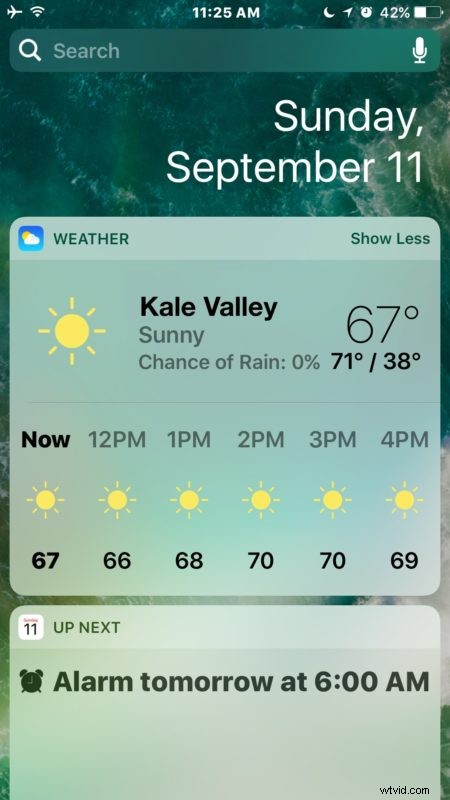
Het widgetscherm kan ook worden aangepast, scrol gewoon helemaal naar beneden in de widgetweergave en tik op de knop "Bewerken".
Een van de grootste voordelen van het opnieuw ontworpen vergrendelscherm? Snellere cameratoegang. Veeg gewoon naar links op het vergrendelscherm en je start meteen in de camera.
2:Alle nieuwe berichten met schetsen, GIF's en eigenzinnige leuke functies
De Berichten-app in iOS 10 is volledig vernieuwd met een enorme verscheidenheid aan leuke nieuwe functies, variërend van de mogelijkheid om notities en tekeningen te schetsen tot geanimeerde GIF's en "stickers" (stickers zijn afbeeldingen die vooraf zijn geselecteerd door een bijbehorende sticker-app gevonden in de App Store), Berichten-apps en veel eigenzinnige functies, waaronder alles van berichteffecten tot in-line contextuele reacties. Open de geheel nieuwe Berichten-app en snuffel rond, er zijn nu veel nieuwe knoppen en opties in afzonderlijke berichtvensters die de schetstools en verschillende digitale aanraakfuncties onthullen, samen met stickerpakketten, berichteffecten en in-line reacties.
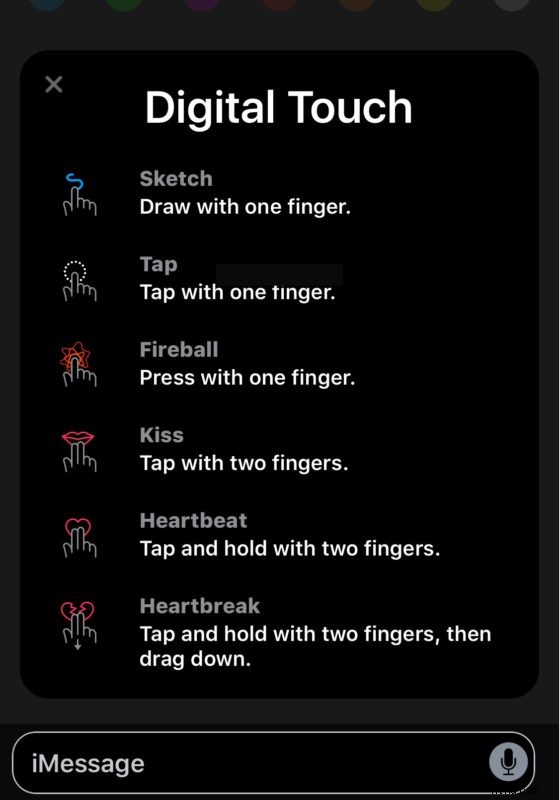
De nieuwe Berichten-app in iOS 10 is misschien wel de grootste verandering in deze softwareversie, dus het is de moeite waard om rond te neuzen en te verkennen om te zien wat je allemaal kunt doen.
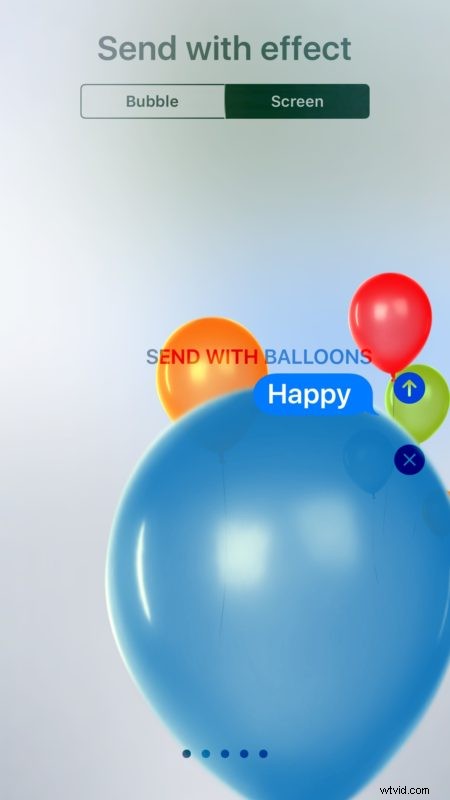
Voor de beste resultaten kunt u berichten verzenden en ontvangen met andere iOS 10-gebruikers, aangezien gebruikers met oudere iOS- en macOS-versies de mooiere effecten niet kunnen zien.
3:Voorbeeld van berichtlink
Hoe vaak heeft een vriend, familielid of collega je een bericht gestuurd met een link erin, en geen uitleg over wat die link is? Ontelbaar, toch? Nu met iOS 10 hoef je je niet af te vragen wat het tikken op de URL zal opleveren, omdat de Berichten-app een voorbeeld laadt van wat de bijbehorende webpagina is. Meestal betekent dit dat u het domein, de titel van de gekoppelde webpagina en een miniatuurafbeelding van de betreffende link ziet.
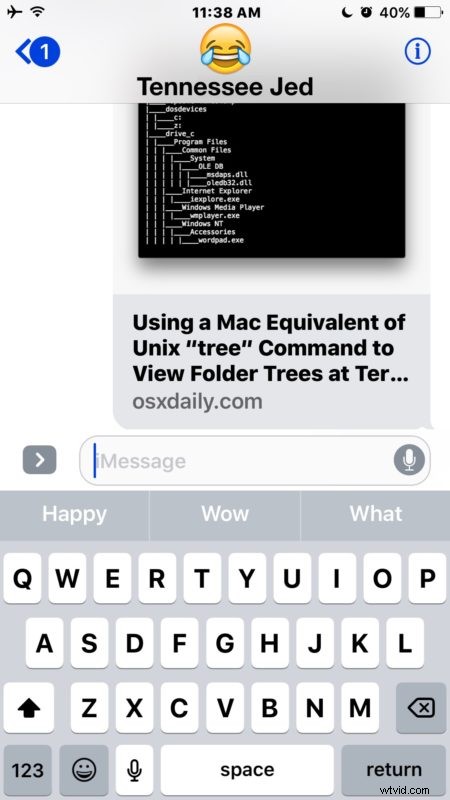
De linkvoorbeelden werken voor de meeste URL's, en hoewel ze niet 100% effectief zijn voor alle URL's, is het consistent genoeg om nuttig te zijn, zodat u kunt bepalen of een link geschikt is voor nu, het beste voor later of zelfs de moeite waard is bezoek in het algemeen.
4:Het vergrootglas
De toegankelijkheidsfunctie Magnifier in iOS 10 zal zeker populair zijn bij veel gebruikers. In wezen verandert het de camera van het apparaat in een vergrootglas en is het toegankelijk met een snelle drievoudige klik op de Home-knop. De volgende keer dat u de microscopisch kleine lettertjes op een stuk papier of de kleine tekst op een voedingsetiket probeert te lezen, trekt u de iPhone eruit en kunt u deze gebruiken om de tekst enorm te vergroten en lezen, net als een verstelbaar vergrootglas.
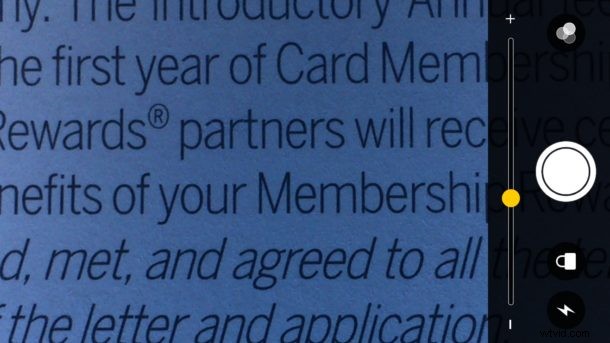
Om de optie Vergrootglas in te schakelen, gaat u naar de app "Instellingen" en vervolgens naar> Algemeen> Toegankelijkheid> Vergrootglas en zet u de functie AAN. U klikt vervolgens driemaal op de startknop om deze te openen. Onmiskenbaar nuttig, schakel het in en probeer het.
5:Gebundelde vooraf geïnstalleerde Stock-apps verwijderen
De mogelijkheid om de vooraf geïnstalleerde standaard-apps in iOS te verwijderen is al lang gewenst, en met iOS 10 kun je dat eindelijk doen. Ja echt, je kunt nu de standaard gebundelde standaard-apps in iOS 10 verwijderen en het werkt net als het verwijderen van elke andere iOS-app. Tik en houd een standaardapp ingedrukt en druk op de (X) om deze te verwijderen.
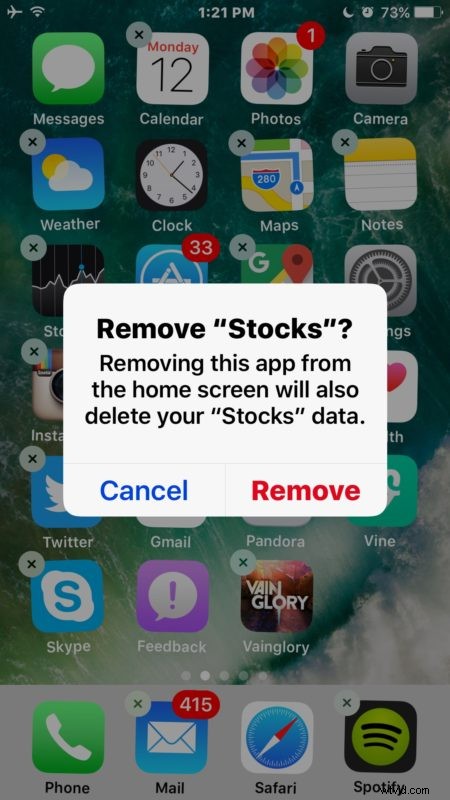
U kunt e-mail, muziek, aandelen, nieuws, rekenmachine verwijderen, zowat alle standaard vooraf geïnstalleerde apps die u wel of niet gebruikt, kunnen nu worden verwijderd. Er zijn er echter een paar die niet kunnen worden verwijderd en die kernsysteemfunctionaliteit hebben, zoals Safari.
6:Voicemailtranscriptie
De iPhone met iOS 10 kan nu naar je voicemail luisteren en het bericht voor je uitschrijven, dit betekent dat je een voicemail kunt zien lezen die iemand heeft achtergelaten zonder ernaar te hoeven luisteren.
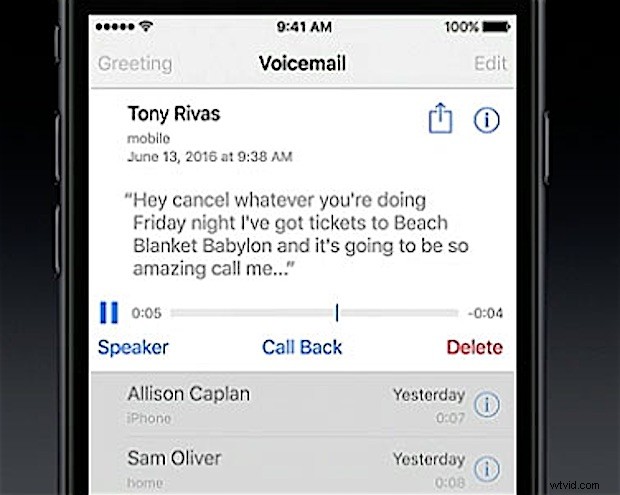
Dit is enorm handig als je in een vergadering, klas of een andere plaats bent waar lezen veel geschikter is dan je iPhone tevoorschijn te halen om naar te luisteren. De belangrijkste vangst is dat je iPhone-provider visuele voicemail moet ondersteunen, als er geen visuele voicemail-ondersteuning is, heb je ook geen voicemailtranscripties.
Als u een voicemailtranscriptie wilt zien, wacht u tot er een bericht is ingesproken en gaat u vervolgens naar het gedeelte Telefoonapp en Voicemail. Tik op de betreffende voicemail en binnen enkele ogenblikken zou de transcriptie direct boven de visuele voicemail-tijdlijn moeten verschijnen. Netjes hè?
7:De meertalige autocorrectie en toetsenbord
Of je nu tweetalig of meertalig bent, een nieuwe taal leert of gewoon willekeurige vreemde woorden in je gesprekken wilt invoegen (“oui oui je suis”), de nieuwe iOS 10 meertalige toetsenbordmogelijkheden zullen je leven zeker gemakkelijker maken.
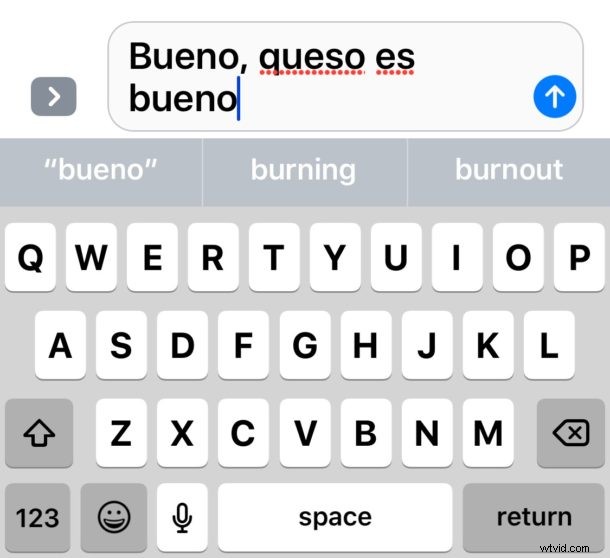
Dit betekent in wezen dat autocorrectie uw berichten niet langer zal afslachten als u de standaardtaal van uw iPhone of iPad combineert met een andere taal die wordt geïdentificeerd in de iOS-toetsenborden. U kunt bijvoorbeeld 'au revoir' typen zonder dat het automatisch corrigeert naar "at devour" en "bueno" zonder dat het automatisch corrigeert naar "Bruno". Om toegang te krijgen tot deze functie, moet u het extra taalwoordenboek toevoegen en de nieuwe toetsenbordtaal toevoegen om van en naar te veranderen - dat is alles, autocorrectie leest nu zowel uit de extra woordenboektaal als de extra toetsenbordtaal.
Dit lijkt misschien een subtiele verandering, maar voor polyglotten en mensen die vreemde talen leren, kan het een wereld van verschil maken, en je hoeft geen compromissen meer te sluiten en autocorrectie in iOS uit te schakelen om die gekke autocorrecties van correcte maar vreemde woorden te vermijden.
–
Dit is duidelijk slechts een klein handjevol van de nieuwe functies en wijzigingen die in iOS 10 zijn aangebracht, en we zullen er in de toekomst nog veel meer bespreken. Heb je favoriete iOS 10-functies? Laat het ons weten in de reacties.
